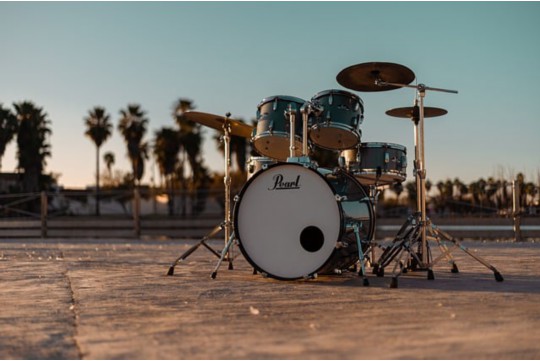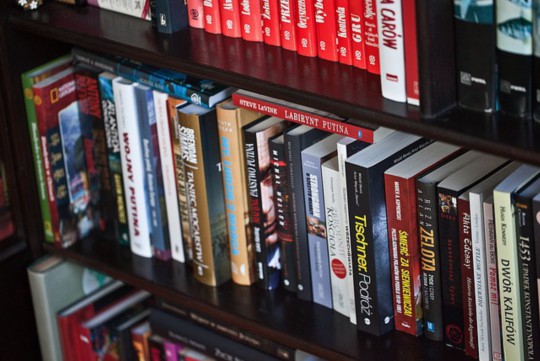轻松搞定!网卡驱动安装全攻略提供了全面的步骤和指导,旨在帮助用户快速安装和配置网卡驱动程序。攻略涵盖了从识别网卡型号、下载对应驱动程序、安装过程中的注意事项,到解决常见安装问题的技巧。无论是初学者还是有一定经验的用户,都能通过此攻略顺利完成网卡驱动的安装,确保网络连接的稳定性和高效性。此攻略是解决网卡驱动问题的必备指南。
本文目录导读:
本文旨在为用户提供一套详尽且最新的网卡驱动程序安装指南,无论你是电脑新手还是有一定经验的用户,都能通过本文的指引,轻松解决网卡驱动的安装问题,文章将从准备工作、识别网卡型号、下载驱动、安装步骤及常见问题排查等多个方面,为你提供一站式解决方案。
在数字化时代,网卡作为连接电脑与互联网的桥梁,其重要性不言而喻,当新购电脑或重装系统后,面对网卡无法正常工作的问题,许多用户往往束手无策,这大多是因为网卡驱动程序未正确安装所致,我将以专家的视角,为你详细解读网卡驱动的安装过程。
一、准备工作
在安装网卡驱动之前,你需要确保以下几点:
1、网络连接:虽然网卡驱动未安装可能导致无法上网,但你可以通过其他设备(如手机)下载所需的驱动程序,再传输到电脑上。
2、管理员权限:安装驱动程序需要管理员权限,请确保你以管理员身份登录电脑。
3、系统信息:了解你的电脑操作系统版本(如Windows 10、Windows 11等),因为不同系统版本的驱动程序可能有所不同。
二、识别网卡型号
1、查看设备管理器:
- 打开“控制面板”,选择“系统和安全”,再点击“设备管理器”。
- 在设备管理器中,找到“网络适配器”一项,展开后你将看到当前电脑上的网卡列表。
- 右键点击网卡设备,选择“属性”,在“详细信息”选项卡中,选择“硬件ID”或“设备描述”,即可获取网卡的具体型号信息。
2、查看电脑说明书或标签:
- 部分品牌电脑会在说明书或机箱上标注网卡型号,这也是获取网卡信息的一种途径。
三、下载驱动程序
1、官方网站下载:

- 访问网卡制造商的官方网站(如Intel、Realtek、Broadcom等),在“支持”或“下载”页面输入你的网卡型号,选择对应的操作系统版本,即可下载到最新的驱动程序。
2、驱动更新软件:
- 你也可以使用如驱动精灵、驱动人生等第三方驱动更新软件,这些软件会自动检测你的硬件信息,并推荐相应的驱动程序供你下载。
四、安装驱动程序
1、手动安装:
- 下载驱动程序后,双击安装包,按照提示完成安装,在安装过程中,可能需要你选择安装路径、同意协议等。
- 安装完成后,重启电脑,让驱动程序生效。
2、通过设备管理器安装:
- 如果你已经下载了驱动程序,但无法直接安装,可以尝试通过设备管理器进行安装。
- 在设备管理器中,右键点击网卡设备,选择“更新驱动程序”。
- 选择“浏览计算机以查找驱动程序软件”,然后指定你下载的驱动程序所在的文件夹,即可完成安装。

五、常见问题排查
1、驱动程序不兼容:
- 如果安装驱动程序后,网卡仍无法正常工作,可能是驱动程序与你的操作系统版本不兼容,你需要重新下载与你的系统版本相匹配的驱动程序。
2、安装失败:
- 安装驱动程序时,如果遇到错误提示,如“安装失败”、“无法访问网络位置”等,可以尝试以管理员身份运行安装包,或关闭杀毒软件后再进行安装。
3、网卡被禁用:
- 在设备管理器中,如果网卡设备前有一个红色的叉号或向下的箭头,表示网卡被禁用,你需要右键点击网卡设备,选择“启用”即可。
4、硬件故障:
- 如果以上方法都无法解决问题,可能是网卡硬件出现故障,你可以尝试将网卡拔出(如果是外置网卡),重新插入,或更换一块新的网卡。
六、高级技巧:使用命令行安装驱动
对于有一定电脑基础的用户,还可以通过命令行来安装网卡驱动,这种方法通常用于无法正常使用图形界面的情况,如安全模式或远程桌面连接。
1、下载驱动程序:

- 同样,你需要先从官方网站或驱动更新软件下载网卡驱动程序。
2、解压驱动程序:
- 将下载的驱动程序解压到一个你容易记住的文件夹中。
3、打开命令提示符:
- 以管理员身份打开命令提示符(在Windows搜索框中输入“cmd”,右键点击“命令提示符”,选择“以管理员身份运行”)。
4、使用pnputil命令安装:
- 在命令提示符中,导航到驱动程序解压后的文件夹,然后使用pnputil /a [驱动程序包名].inf命令添加驱动程序包。
- 使用pnputil /i-a [驱动程序包名].inf命令安装驱动程序。
网卡驱动的安装虽然看似复杂,但只要按照上述步骤操作,大多数用户都能轻松搞定,在安装过程中,如果遇到问题,不要慌张,可以参考本文的常见问题排查部分进行解决,保持你的驱动程序更新到最新版本,也是确保电脑网络稳定运行的关键,希望本文能为你解决网卡驱动安装问题提供有力帮助!